Установка дополнительных модулей системы/приложений MEAP (Ручная)
В этом разделе приводится описание процедуры установки дополнительных модулей системы и приложений MEAP без подключения аппарата к внешней сети.
Получение ключа/файла лицензии
Прежде чем устанавливать дополнительный модуль системы/приложение MEAP, получите ключ лицензии или файл лицензии.
Ключ лицензии
Если требуется установить дополнительный модуль системы с помощью сенсорного дисплея, получите ключ лицензии.
Файл лицензии
Если требуется установить дополнительный модуль системы или приложение MEAP с помощью Удаленного ИП, получите файл лицензии.
ВАЖНО |
Для того чтобы выполнить процедуру, рассматриваемую в этом разделе, необходимо войти в систему аппарата в качестве администратора. (См. раздел "Logging In to the Machine as an Administrator".) |
ПРИМЕЧАНИЕ |
Подготовьте входящий в комплект сертификат с номером доступа лицензии. Если в комплекте приложения MEAP нет номера доступа лицензии, файл лицензии будет предоставлен поставщиком приложения MEAP. Ключ лицензии и файл лицензии, рассматриваемые в этом разделе, не требуются. Более подробную информацию см. в руководстве соответствующего приложения MEAP. Ключ/файл лицензии можно получить на следующем веб-сайте: http://www.canon.com/lms/license/ Для получения ключа лицензии/файла лицензии требуется следующая информация: Номер доступа лицензии: приведен в сертификате номера доступа к лицензии. Серийный номер устройства: отображается в нижнем левом углу экрана, если нажать клавишу  на панели управления аппаратом. на панели управления аппаратом.Если требуется установить несколько дополнительных модулей системы, рекомендуется использовать удаленный ИП. |
Установка дополнительного модуля системы с помощью сенсорного дисплея
Можно зарегистрировать ключ лицензии и установить в аппарат дополнительный модуль системы с помощью сенсорного дисплея.
1.
Нажмите  .
.
 .
.2.
Нажмите [Параметры управления] → [Лицензия/Другое] → [Регистрация лицензии].
3.
Введите ключ лицензии с помощью клавиш  —
—  (цифровые клавиши).
(цифровые клавиши).
 —
—  (цифровые клавиши).
(цифровые клавиши).Ниже приведены сведения по каждой позиции.
  : : | служат для перемещения положения курсора. |
[Удаление слева]: | используется в том случае, если введена неправильная цифра. Удаляется последняя введенная цифра, что позволяет ввести правильную цифру. |
Если отображается сообщение <Неправильное значение ключа лицензии. Проверьте ключ лицензии.>, нажмите клавишу [OK] → введите правильный ключ лицензии.
Ключ лицензии невозможно зарегистрировать, если отображается сообщение <Функция, необходимая для установки, отсутствует.>. Нажмите клавишу [OK] → отмените регистрацию.
4.
Нажмите [Пуск] → [OK].
Зарегистрированная функция становится доступной после перезагрузки аппарата.
Установка дополнительных модулей системы с помощью удаленного ИП
Дополнительные модули системы можно установить на аппарат, используя Удаленный ИП.
1.
На странице портала удаленного ИП нажмите кнопки [Settings/Registration] → [License/Other] → [Register/Update Software].
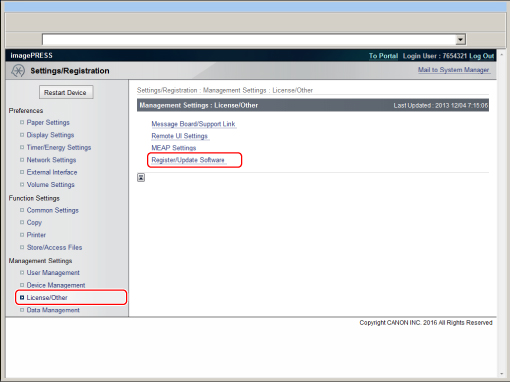
2.
Нажмите кнопку [Manual Installation/Ручная установка].
/b_basic_007_03_b_C.jpg)
3.
Нажмите кнопку [Обзор] → выберите файл лицензии, который требуется установить, → нажмите кнопку [Далее].
Файл лицензии: Файл с расширением lic.
ПРИМЕЧАНИЕ |
Указывать файл приложения не требуется. Можно также указать путь к файлу лицензии, непосредственно введя его. |
4.
Нажмите кнопку [Установить].
Установка приложения MEAP
Приложения MEAP можно установить на аппарат, используя Удаленный ИП.
1.
На странице портала удаленного ИП нажмите кнопки [Settings/Registration] → [License/Other] → [Register/Update Software].
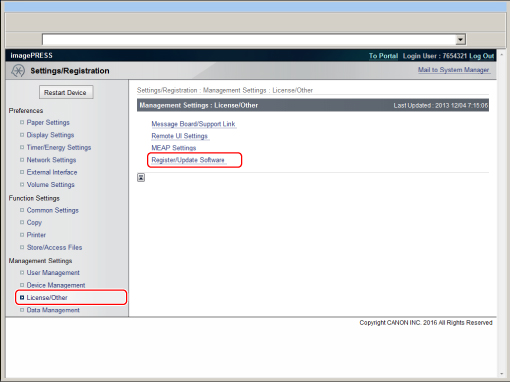
2.
Нажмите кнопку [Manual Installation/Ручная установка].
/b_basic_007_03_b_C.jpg)
3.
Нажмите кнопку [Browse (Обзор)] → выберите файл приложения и файл лицензии, которые требуется установить, → нажмите кнопку [Next (Далее)].
Файл лицензии: | Файл с расширением lic. |
Файл приложения: | Файл с расширением jar. |
ВАЖНО |
Нельзя устанавливать одни только файлы лицензии. Устанавливая приложение MEAP, не забудьте указать файл лицензии. Нельзя установить приложение, не указав файл лицензии. |
ПРИМЕЧАНИЕ |
Можно также указать путь к файлу, непосредственно введя его. |
4.
Нажмите [Yes] (Да).
В зависимости от приложения MEAP может отобразиться экран лицензионного соглашения о программном обеспечении. Проверьте сведения, отображаемые на экране, → нажмите кнопку [Accept (Принять)].
Для возврата к экрану ручной установки нажмите кнопку [Manual Installation/Ручная установка].
ВАЖНО |
Для использования установленного приложения MEAP необходимо запустить приложение MEAP. Сведения о запуске приложения MEAP см. в разделе "Starting/Stopping Applications". |
ПРИМЕЧАНИЕ |
Можно установить до 19 приложений MEAP. Для установки приложений MEAP может быть выделено до 1 Гбайта памяти на жестком диске. В зависимости от приложения MEAP требования к системе могут быть иными. Более подробную информацию см. в руководстве соответствующего приложения MEAP. |